Как правильно выбирать видеокарту
Каких типов бывают
Условно видеокарты делят на три категории: бюджетные, среднего уровня и топовые.
Бюджетные видеокарты начального уровня довольно слабые, с производительностью на уровне встроенной графики. Подойдут для онлайн-игр, офисных ПК, воспроизведения мультимедийного контента, старых и нетребовательных игр. Иногда вместо такой видеокарты экономнее купить процессор со встроенной графикой.
Видеокарты среднего сегмента самые распространённые и обеспечивают нужную производительность в современных играх на средних и высоких настройках графики. Они не выдержат разрешение 2К и максимальные настройки, но в Full HD можно играть на высоких и близких к максимальным.
На нижней границе топового сегмента можно найти видеокарты для тех, кто не слишком придирчив к графике, но не хочет менять систему в течение ближайших нескольких лет. Они обойдутся ненамного дороже предыдущих вариантов.
Дорогие топовые или флагманские модели осилят ультравысокие настройки в самом высоком разрешении, онлайн-трансляции и картинку для 4K-монитора. Флагманской видеокарты хватит на игры, которые будут выходить в ближайшем будущем.
С поддержкой разрешения 4к
Какие бывают видеокарты
Возможности разных видеоадаптеров существенно отличаются, при этом каждый из вариантов подходит для тех или иных задач и имеет как достоинства, так и недостатки. Устройства делятся на несколько типов.
Встроенные (или интегрированные) видеокарты
Такие видеоадаптеры встраиваются в материнку или центральный процессор ещё на этапе производства и не подлежат замене, для обработки устройством задействуется ЦП и оперативная память компьютера, а потому и создаётся дополнительная нагрузка на ресурсы.

Девайсы с такими видеокартами являются офисным вариантом и не подходят для выполнения ресурсоёмких задач. Хотя они и могут обеспечить работу большинства нетребовательных приложений, с учётом низкой скорости обработки для современных игр и «тяжёлого» профессионального софта их использование не предполагается. Положительные стороны встроенных видеокарт — доступная цена, компактность и низкое энергопотребление. Если же видеокарта, например, в ноутбуке, сгорела, меняется вся системная плата, при этом альтернативным решением может стать использование USB-видеокарты, что обойдётся значительно дешевле.
Дискретные видеокарты
Это отдельные устройства, подключаемые к материнской плате и отличающиеся высокой производительностью. Они оснащаются собственным графическим процессором (GPU) и видеопамятью, так что при работе не задействуют ресурсы компьютера, самостоятельно справляясь с обработкой информации. Устройства отличаются высокой скоростью работы и способны выполнять широкий спектр задач, к тому же такую видеокарту можно легко заменить при необходимости. Недостатками дискретных видеоадаптеров являются достоинства интегрированных — это высокое энергопотребление и стоимость.
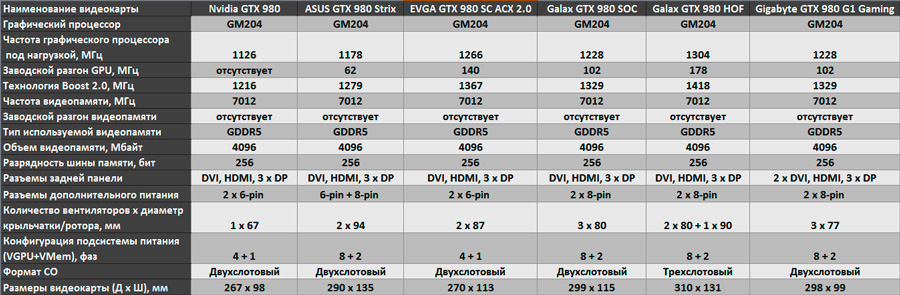
В свою очередь дискретные видеокарты можно разделить на такие типы:
- Офисные модели. Это самые простые видеокарты, незначительно отличающиеся по возможностям от интегрированных графических ядер и APU-систем. Производительности достаточно для работы с контентом мультимедиа и нетребовательными программами.
- Мультимедийные. Средние по производительности и стоимости модели, которые используются для просмотра видео и работы с не слишком требовательным софтом. Большинство игр на средних или максимальных настройках такая видеокарта потянет.
- Игровые модели. Это топовые видеокарты, которые отличаются высокой производительностью и позволяют работать с требовательным софтом, при этом сборка должна включать также мощный процессор и соответствующую материнскую плату, поскольку карта нуждается в дополнительном питании.
- Профессиональные. Узконаправленные видеокарты, используемые специалистами в области 3D-моделирования. Устройства могут использоваться в качестве вычислительного блока для ЦП или параллельного подключения 8 и более мониторов. Это самые дорогие модели, стоимостью в несколько сотен тысяч рублей.
Гибридные модели
Бывают и гибридные вариации, являющие собой симбиоз встроенных и дискретных видеокарт и применяющиеся как в компьютерах, так и ноутбуках. Такая реализация позволяет рационально распределять нагрузку, задействовав разные адаптеры для выполнения различных задач. Для простых задач автоматически задействуется интегрированный модуль, а для ресурсоёмких — графический ускоритель и дискретный видеоадаптер, что обеспечивает высокую производительность устройства. При этом стоимость таких моделей достаточно высокая.
DisplayPort
DisplayPort – это сборка всех портов в один с расширенным функционалом. Как это проявляется? DisplayPort аналогично HDMI порту, способен передавать звук и видео одновременно, но делает он это гораздо лучше. Ведь в отличие от HDMI, данный интерфейс оснащён технологией MultiStreamTransport, которая позволяет транслировать сразу 2-3 независимых друг от друга изображений в высоком разрешении.
Пропускная способность данного порта настолько велика, что для достижения предела возможностей DisplayPort’а, потребуется потратить не одну сотню тысяч рублей. Выходы кабелей с этим разъёмом имеют схожую с HDMI форму, но при этом оснащены креплениями, которые не позволят проводу вылететь, в отличие от HDMI. Эти «зубчики» лишь слегка выпирают из разъема. Для понимания возможностей этого интерфейса достаточно сказать, что он способен транслировать 8K (разрешение равное 8192×8192 пикселей) изображение, при 60 кадрах в секунду.
Однако, у этого интерфейса есть и минусы – он не способен в той же мере передавать звук, как HDMI, но делать он это может. DisplayPort не способен передавать сигнал Ethernet.
К плюсам, можно отнести наличие переходников с DisplayPort’а на VGA, DVI, HDMI и их разновидности. В то время как у HDMI есть переходники только на DVI разъём. Как и все типы портов, DisplayPort так же страдает от длины используемого кабеля. Правда, его максимально возможная длина составляет 15 м, но при использовании такого шнура, получить 8K разрешение уже не получится.
DVI Разъём
DVI разъём пришел на смену привычному на то время VGA. И значение этой аббревиатуры такое – Digital Visual Interface. Его отличие от VGA заключается в том, что он передаёт цифровую картинку без использования RAMDAC, то есть предназначен для работы с ЖК мониторами, телевизорами и т.д. Эта особенность DVI обеспечивает бесперебойный поток качественного изображения. Однако, как и в случае с VGA разъемом, длина кабеля так же может влиять на качество передаваемой картинки, но уже не так существенно.
Существует три разновидности DVI-портов:
- DVI-D
- DVI-A
- DVI-I
DVI-D
Первый формат с приставкой D – занимает второе место среди всех его собратьев
Он способен без потери качества картинки (это очень важно при использовании большого разрешения экрана) передавать изображение на экран. В DVI-D не используется кодирование информации из аналогового типа в цифровой
Магическая буква D в названии означает Digital (Цифровой).
DVI—A
Порт подключения с приставкой A почти не встречается, так как по сути представляет собой устаревший VGA, что и делает его мертворожденным. Приставка A означает Analog (Аналоговый).
DVI—I
DVI-I – это гибрид портов с приставками A и D. Он может работать, как и с VGA мониторами, так и с DVI. Но, для того чтобы подключить его к VGA монитору, потребуется специальный переходник с DVI на VGA, купить его можно почти в любом магазине компьютерных комплектующих. Использование слота с приставкой I удобно, если нужно подключить современную видеокарту к старому монитору.
Также, DVI-I и DVI-D имеют две разновидности между собой, которые отличаются пропускной способностью. Называются они Single-Link и Dual-Link. Как можно понять из названия, Dual-Link обеспечивает двойную пропускную способность и транслирует картинку на экран 2K с герцовкой больше 60. В свою очередь Single-Link порт имеет максимально поддерживаемое разрешение 1920×1200 в 60 Гц.
Как это работает? Дело в том, что в DVI порты встроены TMDS-передатчики, обрабатывающие информацию. В Single и Dual меняется их количество, что обеспечивает большую или меньшую пропускную способность.
Чьи видеокарты быстрее: AMD или NVIDIA?
Как и в случае с процессорами, прямого ответа на этот вопрос нет. Оба гиганта выпустили множество моделей. Видеокарты с равной стоимостью, как правило, обладают схожей производительностью. Яркий пример — GeForce GTX 960 и Radeon R9 380. Конкуренция выгодна в первую очередь нам, простым пользователям. Если бы не AMD со своей Radeon R9 Fury X, то мы, возможно, не увидели бы GeForce GTX 980 Ti. Или увидели бы, но с другим ценником. Поэтому все видеокарты надо сравнивать друг с другом напрямую. Желательно в как можно более современных играх. AMD и NVIDIA тесно сотрудничают с разработчиками. Поэтому нет ничего удивительного в том, что в одной игре лучше себя проявляют Radeon, а в другой — GeForce.
Что такое видеокарта — видеоадаптер
Видеокарта (видеоадаптер) — это часть аппаратного обеспечения компьютера и ноутбука, устройство, которое отвечает за обработку данных — машинного кода, переводя его в доступное изображение. Т.е. простыми словами, видеоадаптер занимается переводом программного кода в понятное для пользователя изображение на его мониторе, телевизоре или любом другом дисплее.
Представляет из себя плату с микросхемами, кулерами и разъемами, которая устанавливается в корпус ПК или ноутбука. Они могут быть, как уже интегрированными в материнскую плату, так и дискретными. О видах графических плат подробнее написано в соответствующей главе этой статьи ниже.
Для чего нужна видеокарта
Видеокарта нужна для вывода и обработки изображения. Она преобразовывает информацию в понятную нам картинку и выводит ее на экран. Не будет графического адаптера, не будет и картинки. Но, к счастью в большинстве современных материнских плат есть уже встроенная — интегрированная графическая плата, и, если вытащить из системного блока внешнюю — дискретную, компьютер все равно будет работать и выводить картинку на экран.
Отвечает за быстроту обработки графических данных. Чем новее и производительнее графическая плата, тем быстрее будет обработка графики. Так, чтобы видео/графические редакторы, игры и т.д. работали быстро и не тормозили — нужна модель помощнее.
Устройство видеокарты — из чего она состоит
Графический процессор — обрабатывает выводимое изображение и 3D графику. Чем он лучше и новее, тем лучше будет производительность.
Видеоконтроллер — обрабатывает данные получаемые от графического процессора, формирует изображение в памяти устройства. Дает сигнал преобразователю для формирования развертки монитора.
ОЗУ — временная память. Здесь хранится уже готовое изображение для быстрого его вывода на экран. Оно может часто меняться, поэтому чем быстрее такая память, и чем ее больше — тем выше будет производительность в играх и при обработке графики в программах.
ПЗУ — постоянная память. Здесь хранится BIOS адаптера и другие системные ресурсы. Доступ к ПЗУ имеет лишь центральный процессор вашего ПК.
Цифро-аналоговый преобразователь — преобразует данные, которые формирует видеоадаптер в понятный нам цветовой диапазон, раскидывая его по пикселям на мониторе, именно это мы и видим на наших дисплеях.
Коннекторы — разъемы подключения.
Система охлаждения — то, что охлаждает видеопроцессор и память устройства. Обычно это кулеры с системой водяного охлаждения.
Как работает видеокарта
1. Центральный процессор компьютера отправляет графическому адаптеру потоки данных, которые необходимо преобразовать в картинку на мониторе.
2. Видеоадаптер производит необходимые расчеты и обработку. Многое зависит в этом процессе от ПО, о том, как установить драйвера на видеокарту — написано в соответствующем материале.
3. Выводит изображение по пикселям монитора — на экран.
Интересно! Чем более высокого разрешения монитор, тем больше соответственно на нем пикселей. Поэтому на экранах с большим разрешением — количеством пикселей, время обработки изображения увеличивается. Больше пикселей-разрешение на дисплее — дольше время обработки.
Как узнать название видеокарты при помощи Службы диагностики DirectX
Один раз мы уже рассматривали вопрос — Какая видеокарта на моем компьютере? А сегодня поговорим о других способах.
Для Windows XP

Самый простой и быстрый способ – это воспользоваться прикладными инструментами вашей системы.
Заходим в меню Пуск и выбираем пункт Выполнить.
Откроется окно для запуска служебных программ под названием Запуск программы. Это же окно можно вызвать одновременным нажатием клавиш WIN + R. Ваше окно может отличаться от моего. Это зависит от версии операционной системы.
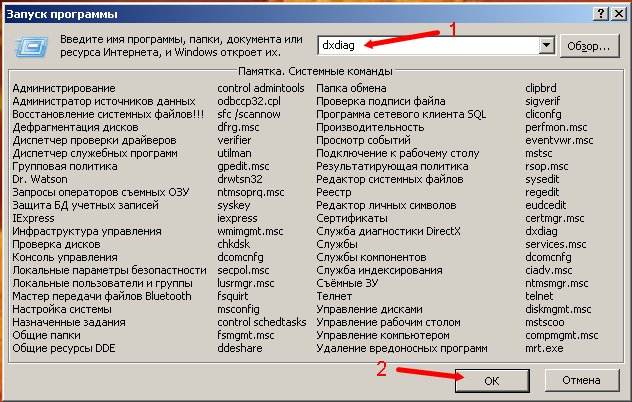
- В маленьком окошке наверху введите имя программы dxdiag и нажмите внизу кнопку ОК.
- Откроется окно программы Служба диагностики DirectX. Перед первым открытием этого окна может появиться маленькое сообщение с запросом на разрешение проверки цифровой подписи у используемых драйверов. Смело жмите кнопку Да.

Перейдите на вкладку Дисплей.
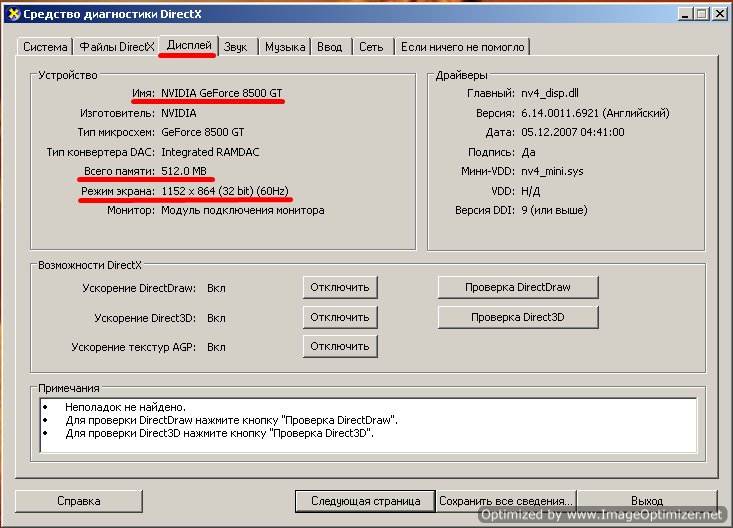
Вот здесь в поле Устройство вы можете посмотреть:
- Имя своей видеокарты;
- Кто её изготовитель;
- Тип микросхем;
- Сколько всего памяти на ней;
- Режим экрана в данную минуту.
Для Windows 7
Через меню Пуск вы эту служебную программу не найдете, поэтому сразу жмите на клавиатуре кнопки WIN + R.
У вас откроется такое окошко.

- В поле Открыть введите имя программы dxdiag, и нажмите кнопку ОК.
- Если появится такой запрос,

то жмите кнопку Да.
В следующем окне перейдите сразу на вкладку Экран.
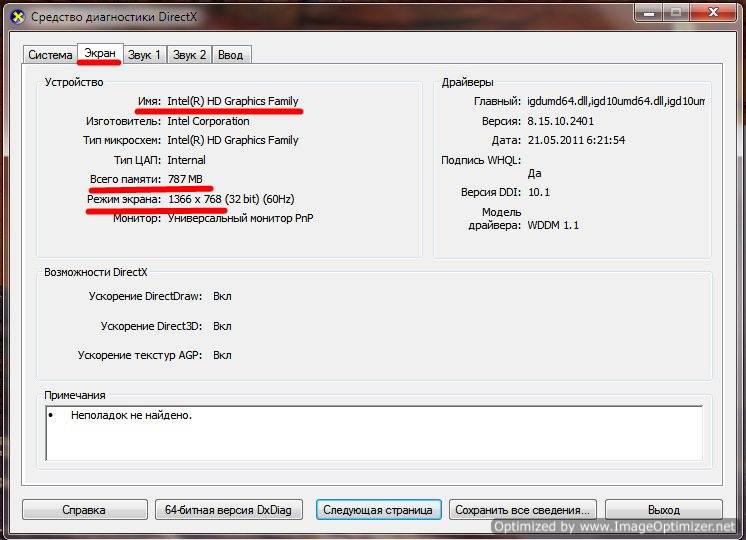
В поле Устройство увидите параметры своей видеокарты.
У меня на компьютере с Windows 7 видеокарта встроенная в материнскую плату (онбордная от англ. «On board» — на плате), поэтому стоит название HD Graphics Family.
Основные параметры видеокарты в более развернутом виде вы можете посмотреть через программу Everest.
Вот так выглядит её иконка.
Параметры видеокарты можно просмотреть во вкладке меню — Дисплей. В правой половине окна выберите Графический процессор.

Наверху над этим окном появится описание вашего устройства, а ниже все его характеристики.

Правда, я не нашла здесь одной очень важной характеристики – разрядность шины. Но это не страшно
Ей можно увидеть в окне Средства диагностики DirectX, которое мы рассматривали выше. Я для наглядности подчеркнула этот параметр, и указала красной стрелкой. У моей видеокарты на работе разрядность 32 bit. Сейчас это уже считается слабой видеокартой. Современные карты имеют минимум 128 bit.
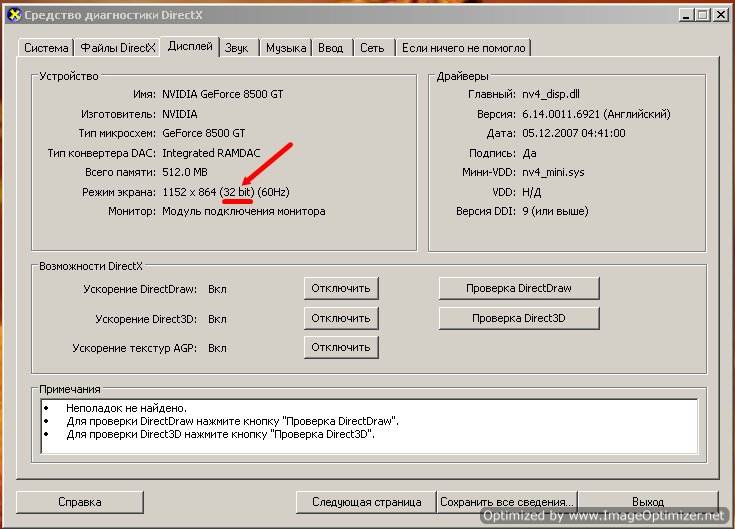
У моей видеокарты на работе разрядность 32 bit. Сейчас это уже считается слабой видеокартой. Современные карты имеют минимум 128 bit. Хотя я неплохо играю в Лару Крофт и с такими параметрами. Выручает 4-х ядерный процессор и хорошая память.
Зная название своего графического адаптера (видеокарты) и другие характеристики, вы можете все остальное посмотреть в Интернете.
Для диагностики и просмотра параметров железа довольно-таки много всяких программ. Есть еще одна не плохая программа – Sandra, но она не бесплатна.
А для определения самых основных параметров видеокарты, хватит и этого.
Удачи Вам!
Что такое видеоадаптер
 Видеокарта (видеоадаптер, графический ускоритель, видеоускоритель) – орган ПК, который, говоря простым языком, преобразует информацию в памяти компьютера или самого адаптера в изображение, «картинку» на мониторе. Состоит она из нескольких основных частей: графического ядра, видеоконтроллера, постоянного запоминающего устройства (ПЗУ), оперативной памяти (видео-ОЗУ), цифро-аналогового преобразователя (ЦАП), разъема и системы охлаждения.
Видеокарта (видеоадаптер, графический ускоритель, видеоускоритель) – орган ПК, который, говоря простым языком, преобразует информацию в памяти компьютера или самого адаптера в изображение, «картинку» на мониторе. Состоит она из нескольких основных частей: графического ядра, видеоконтроллера, постоянного запоминающего устройства (ПЗУ), оперативной памяти (видео-ОЗУ), цифро-аналогового преобразователя (ЦАП), разъема и системы охлаждения.
Графическое ядро – процессор, производящий все вычисления показываемой «картинки» на экране и обработку команд при построении графики. Является основным компонентом в плате, т. к. более высокие значения частоты процессора увеличивают её мощность и скорость обработки. В нынешнее время новые видеоускорители обладают значениями, которые превосходят центральные процессоры по производительности, обеспечивая хорошим быстродействием сам ПК. А обладая двумя ядрами, которые работают независимо друг от друга, могут выводить изображение на несколько дисплеев одновременно. Частота процессора, в зависимости от видеоускорителя, варьируется от 500 МГц до 1600 МГц.
 Видеоконтроллер – микросхема, отвечающая за формирование изображения в памяти и дальнейшего её выведения на экран.
Видеоконтроллер – микросхема, отвечающая за формирование изображения в памяти и дальнейшего её выведения на экран.
ПЗУ – память, хранящая основные элементы данных (BIOS, шрифты) для предварительной инициализации и управления видеокартой до загрузки операционной системы компьютера.
Видео-ОЗУ – компонент, предназначенный для хранения данных изображений, которые постоянно изменяются и требуют к ним быстрого доступа. За счёт этого память видеокарты обладает высокой частотой работы и скоростью пропуска данных к ней. Существует несколько типов памяти, которые менялись по классу, вырастая в скорости и частоте начиная с DDR и заканчивая GDDR 5. Объем варьируется от 2 Гб до 64 Гб в одной планке.
 ЦАП предназначен для выведения на экран монитора изображения, образуемого видеоконтроллером. В зависимости от типа ЦАП, может выводиться от 16,7 млн до более 1 млрд цветов.
ЦАП предназначен для выведения на экран монитора изображения, образуемого видеоконтроллером. В зависимости от типа ЦАП, может выводиться от 16,7 млн до более 1 млрд цветов.
Разъёмы соединяют видеокарту и монитор для показа картинки. Используются в различных интерфейсах, от аналогового VGA (ныне устарел) до цифрового DVI, DP и HDMI.
Система охлаждения же поддерживает температуру ядра и памяти в пределах допустимого, не позволяя перегреваться.
Советуем Вам также ознакомиться с отличиями интегрированной видеокарты от дискретной.
Немного про разъемы
Современные видеокарты оснащены несколькими портами, чтобы была возможность подключить более одного монитора. В свою же очередь каждый монитор имеет разный тип разъемов, о которых пользователю будет полезно узнать.
VGA

Video Graphics Array (adapter) – достаточно древняя 15-контактная штука синего цвета, которая специализировалась на выводе аналогового сигнала. Его особенностью было то, что на изображение могло повлиять разные вещи: длина провода (который состоял из 5 метров) или личные свойства видеокарты. Ранее был одним из основных, однако с появлением плоских мониторов стал сдавать свои позиции, ибо разрешение экрана увеличивалось, с чем не справлялся VGA. Используется и по сей день.
s-Video

S-Video – это так же аналоговый разъем, который часто можно встретить на телевизорах и редко на видеокартах. Качество его хуже, чем у VGA, однако его кабель достигает 20 метров, все еще сохраняя при этом хорошую картинку. Информация передается трёхканально.
DVI

Типы DVI DVI обогнал всем известный VGA тем, что приобрел способность передавать цифровой сигнал. Этот разъем уже более знаком современному миру, так как благодаря нему можно подключать мониторы, уже, высокого разрешения, чего нельзя было раньше. Длина его кабеля достигает 10 метров, однако это уже не влияет на качество выводимого изображения. Благодаря своей уникальности, он вмиг приобрел популярность среди другого оборудования, по типу проекторов и прочего. Бывает трех видов: только цифровой DVI-D , весьма редкий — аналоговый DVI-A и совмещающий два прошлых DVI-I. Благодаря специальным переходникам может подключаться к монитору, который имеет лишь разъем VGA.
HDMI

HDMI, Mini HDMI, Micro HDMI
HDMI имеет несколько преимуществ перед DVI. Главной его особенностью является то, что кроме видео канала, у него так же имеется и аудио. Благодаря этому достиг большой популярности среди известных компаний, получив поддержки. Также из плюсов можно отметить его компактность и отсутствие креплений, которые наблюдаются у DVI. К тому же, кроме видеокарты, он отлично «сотрудничает» с другими устройствами.
DisplayPort

DISPLAYPORT, в принципе, далеко не ушел от HDMI, так как они оба способны выводить качественное изображение на большой экран вместе с аудио сопровождением. Однако у DISPLAY-я есть переходники на другие, популярные виды разъемов. В отличии с HDMI производители имеют возможность не платить налог, что увеличивает его популярность. Однако шанс встретить его среди бытовых пользователей, все еще, намного меньше. Максимальный размер кабеля достигает 15 метров. Пропускная способность выше, чем у HDMI, хоть и меняется в зависимости от его версии.
Thunderbolt

Thunderbolt (бывший Light Peak) – это аппаратный интерфейс для периферийных устройств. Обладает высокой пропускной способностью и функциональностью. По легендам, создан, чтобы улучшить и превзойти USB. Раньше использовался только в продукции Apple. Можно использовать для подключения мониторов с разрешением в 4К.
Дискретные видеокарты

Дискретные видеокарты подключаются к специальному VGA-слоту на мат.плате. Существует два вида VGA-слотов: AGP и PCI-E x16. AGP — устарел. PCI-Express x16 сейчас широко используется в любых системах и в любых материнских платах. Все видеокарты выпускаются под разъем PCI-E x16. Видеокарты AGP и PCI-E x16 не связаны друг с другом и переходников для них не существует.
Типы видеокарты дискретная
У дискретных видеокарт есть два типа: мультимедийные, игровые и профессиональные. О профессиональных речь идти не будет, так как у них узкая специализация и назначение. Используются они в основном для 3D моделирования. Цена у них очень высокая.
Мультимедийная видеокарта

Мультимедийные видеокарты — это видеоускорители, нижнего порога ценового диапазона. Они в основном используются для вывода качественного изображения на плазменные телевизоры, в разрешение FULL HD.
Для выбора и приобретения мультимедийной видеокарты, нужно чтобы она соответствовала данным критериям: Поддержка DirectX11, 1gb DDR5 видеопамяти для FULL HD разрешения, наличие HDMI разъема для подключения LED-панели.
Пример: GT640 с 1gb DDR5 видеопамяти, 128bit, DirectX11 и HDMI разъемом.
Игровая видеокарта

Игровые видеокарты — это одни из самых мощных видеокарт. Понятно, что они используются в основном для игр. А игры в свою очередь — одни из самых требовательных приложений для всей системы. Начнем с того, что существует два типа маркировок — Radeon от AMD и GeForce от Nvidia.
Оба этих производителя стараются выпускать свои продукты с максимальной производительностью и по максимально удобным ценам для покупателей. Так все-таки, какую видеокарту купить: Nvidia или AMD? У каждого из этих производителей есть свои минусы и плюсы. Обе компании производят референсные модели видеокарт. В играх они ведут себя по-разному.
Например игры, которые оптимизированы под Nvidia, имеют технологию PhysX, и конечно же, превосходство будет за Nvidia. А вот в других играх, которые оптимизированы под AMD, преимущество будет на стороне AMD. Нет четкой закономерности и универсальной видеокарты. Различием этих видеокарт является их цена. Видеокарты и процессоры от AMD немного дешевле чем у своих конкурентов из Nvidia.
Чем отличаются видеокарты AMD и NVIDIA
Игровые видеокарты в основном производят две компании — AMD и NVIDIA. Одинаковые по мощности модели называются по-разному и имеют свои особенности. Например, у видеокарт NVIDIA есть трассировка для создания фотореалистичного качества компьютерной графики, поддержка искусственного интеллекта, CUDA-вычисления.
Современные видеокарты NVIDIA имеют названия по типу «GeForce GTX + индекс модели». Чем выше число, тем выше класс видеокарты. Буквы GT указывают на принадлежность видеокарт к начальному классу, GTX — к среднему, а RTX — к передовым моделям.
Первая цифра — например, 16 или 20 — означает серию и меняется при обновлении модельного ряда. Две следующих цифры (30, 40, 50, 60, 70, 80) говорят об уровне производительности видеокарты. Чем больше, тем мощнее. Приставка Ti означает улучшенную производительность — +10−20%.
Обозначения видеокарт AMD Radeon несколько раз изменялись. Раньше устройства были разделены на классы — бюджетный (R7) и игровой (R9). Теперь обозначения выглядят как «RX + индекс модели». Чем выше значение, тем быстрее видеокарта. Самые мощные видеокарты AMD выпускают в серии Vega.
Кроме дизайна, видеокарты разных производителей отличаются между собой в мелочах: вентиляцией и уровнем шума в работе, длиной, иногда набором разъемов. По скорости работы они друг от друга почти не отличаются.
Видеокарты, разработанные NVIDIA и AMD, производит множество брендов. Хорошо зарекомендовали себя ASUS, ASRock, MSI, Gigabyte, Saphire.
Видеокарты, разработанные NVIDIAВидеокарты, разработанные AMDMSIPalitInno3D
В заключение
Тенденции очевидны. Влияние игровых консолей привело к тому, что системные требования современных компьютерных игр заметно выросли, но общее качество графики — не очень. Простое переименование и небольшой фабричный разгон, как это сделала компания AMD с частью своей продукции (с некоторыми моделями даже по два раза), больше не прокатит. Геймерам нужны новые, более производительные видеокарты. Решения на архитектурах Pascal и Polaris дебютируют в 2016 году, но вряд ли AMD и NVIDIA сразу же выпустят готовые линейки, ведь производители столкнутся с новым, необкатанным техпроцессом. Здесь ребрендингом не обойтись. А пока всем желающим придется выбирать из того, что есть.
